Accès à la gestion pour AireOS WLC via Microsoft NPS
Options de téléchargement
-
ePub (1.6 MB)
Consulter à l’aide de différentes applications sur iPhone, iPad, Android ou Windows Phone -
Mobi (Kindle) (1.0 MB)
Consulter sur un appareil Kindle ou à l’aide d’une application Kindle sur plusieurs appareils
Langage exempt de préjugés
Dans le cadre de la documentation associée à ce produit, nous nous efforçons d’utiliser un langage exempt de préjugés. Dans cet ensemble de documents, le langage exempt de discrimination renvoie à une langue qui exclut la discrimination en fonction de l’âge, des handicaps, du genre, de l’appartenance raciale de l’identité ethnique, de l’orientation sexuelle, de la situation socio-économique et de l’intersectionnalité. Des exceptions peuvent s’appliquer dans les documents si le langage est codé en dur dans les interfaces utilisateurs du produit logiciel, si le langage utilisé est basé sur la documentation RFP ou si le langage utilisé provient d’un produit tiers référencé. Découvrez comment Cisco utilise le langage inclusif.
À propos de cette traduction
Cisco a traduit ce document en traduction automatisée vérifiée par une personne dans le cadre d’un service mondial permettant à nos utilisateurs d’obtenir le contenu d’assistance dans leur propre langue. Il convient cependant de noter que même la meilleure traduction automatisée ne sera pas aussi précise que celle fournie par un traducteur professionnel.
Contenu
Introduction
Ce document décrit comment configurer l'accès à la gestion pour l'interface utilisateur graphique et l'interface de ligne de commande du WLC AireOS via le serveur de stratégie réseau Microsoft (NPS).
Conditions préalables
Conditions requises
Cisco vous recommande de prendre connaissance des rubriques suivantes :
-
Connaissance des solutions de sécurité sans fil
- Concepts AAA et RADIUS
- Connaissances de base de Microsoft Server 2012
- Installation de Microsoft NPS et Active Directory (AD)
Components Used
Les informations fournies dans ce document sont basées sur les composants logiciels et matériels suivants.
- Contrôleur AireOS (5520) sur 8.8.120.0
- Microsoft Server 2012
Note: Ce document est destiné à donner aux lecteurs un exemple de configuration requise sur un serveur Microsoft pour l'accès à la gestion WLC. La configuration du serveur Microsoft Windows présentée dans ce document a été testée dans les travaux pratiques et a fonctionné comme prévu. Si vous rencontrez des problèmes de configuration, contactez Microsoft pour obtenir de l'aide. Le centre d'assistance technique Cisco (TAC) ne prend pas en charge la configuration du serveur Microsoft Windows. Les guides d'installation et de configuration de Microsoft Windows 2012 sont disponibles sur Microsoft Tech Net.
The information in this document was created from the devices in a specific lab environment. All of the devices used in this document started with a cleared (default) configuration. If your network is live, make sure that you understand the potential impact of any command.
Informations générales
Lorsque l'interface CLI/GUI du WLC est accessible, l'utilisateur est invité à entrer les informations d'identification pour se connecter correctement. Les informations d'identification peuvent être vérifiées sur une base de données locale ou un serveur AAA externe. Dans ce document, Microsoft NPS est utilisé comme serveur d'authentification externe.
Configurations
Dans cet exemple, deux utilisateurs sont configurés sur AAA (NPS) viz. loginuser et adminuser. loginuser n'a qu'un accès en lecture seule tandis que adminuser bénéficie d'un accès complet.
Configuration WLC
Étape 1. Ajoutez le serveur RADIUS sur le contrôleur. Accédez à Security > RADIUS > Authentication. Cliquez sur Nouveau pour ajouter le serveur. Vérifiez que l'option de gestion est activée pour que ce serveur puisse être utilisé pour l'accès à la gestion, comme illustré dans cette image.
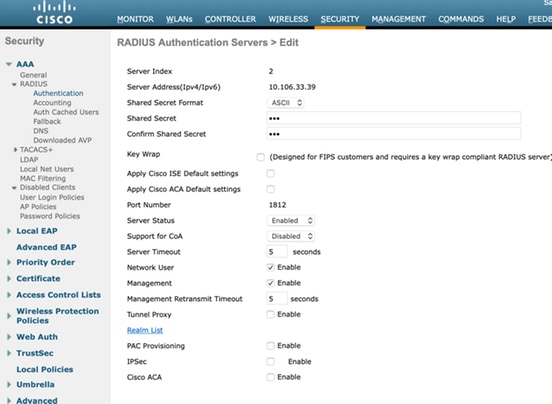
Étape 2. Accédez à Sécurité > Ordre de priorité > Utilisateur de gestion. Assurez-vous que RADIUS est sélectionné comme l'un des types d'authentification.

Note: Si RADIUS est sélectionné comme première priorité dans l'ordre d'authentification, les informations d'identification locales ne seront utilisées pour l'authentification que si le serveur RADIUS est inaccessible. Si RADIUS est sélectionné comme deuxième priorité, les informations d'identification RADIUS seront d'abord vérifiées par rapport à la base de données locale, puis vérifiées par rapport aux serveurs RADIUS configurés.
Configuration NPS Microsoft
Étape 1. Ouvrez le serveur NPS Microsoft. Cliquez avec le bouton droit sur Clients Radius. Cliquez sur Nouveau pour ajouter le WLC en tant que client RADIUS.
Saisissez les détails requis. Assurez-vous que le secret partagé est identique à celui configuré sur le contrôleur lors de l'ajout du serveur RADIUS.

Étape 2. Accédez à Stratégies > Stratégies de demande de connexion. Cliquez avec le bouton droit de la souris pour ajouter une nouvelle stratégie, comme illustré dans l'image.
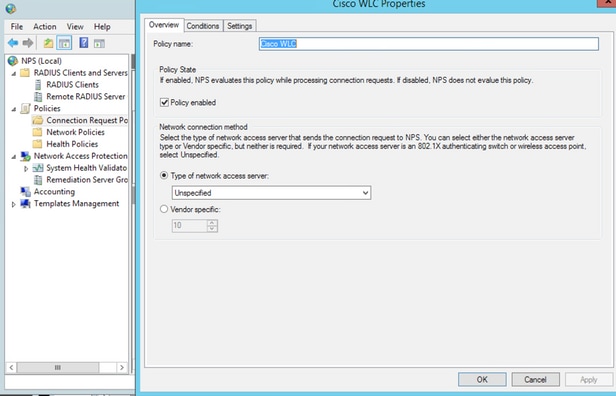
Étape 3. Sous l'onglet Conditions, sélectionnez Identificateur NAS comme nouvelle condition. Lorsque vous y êtes invité, entrez le nom d'hôte du contrôleur comme valeur, comme indiqué dans l'image.

Étape 4. Accédez à Politiques > Stratégies réseau. Cliquez avec le bouton droit de la souris pour ajouter une nouvelle stratégie. Dans cet exemple, la stratégie est nommée Cisco WLC RW, ce qui implique que la stratégie est utilisée pour fournir un accès complet (lecture-écriture). Assurez-vous que la stratégie est configurée comme indiqué ici.

Étape 5. Sous l'onglet Conditions, cliquez sur Ajouter. Sélectionnez les groupes d'utilisateurs et cliquez sur Ajouter, comme illustré dans l'image.

Étape 6. Cliquez sur Ajouter des groupes dans la boîte de dialogue qui s'affiche. Dans la fenêtre Sélectionner un groupe qui s'affiche, sélectionnez le type d'objet et l'emplacement et entrez le nom d'objet requis, comme indiqué dans l'image.
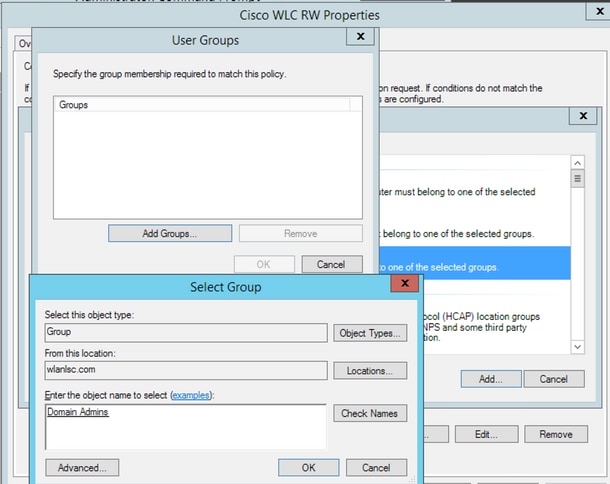
La condition, si elle est ajoutée correctement, doit être affichée ici.

Note: Pour connaître les détails de l'emplacement et du nom de l'objet, ouvrez le répertoire actif et recherchez le nom d'utilisateur souhaité. Dans cet exemple, les administrateurs de domaine se composent d'utilisateurs auxquels un accès complet est accordé. adminuser fait partie de ce nom d'objet.


Étape 7. Sous l'onglet Contraintes, accédez à Méthodes d'authentification et assurez-vous que seule l'authentification non chiffrée est cochée.

Étape 8. Sous l'onglet Paramètres, accédez à Attributs RADIUS > Standard. Cliquez sur Ajouter pour ajouter un nouvel attribut, Service-Type. Dans le menu déroulant, sélectionnez Administrative pour fournir un accès complet aux utilisateurs mappés à cette stratégie. Cliquez sur Apply (Appliquer) pour enregistrer les modifications, comme le montre l'image.

Note: Si vous souhaitez accorder un accès en lecture seule à des utilisateurs spécifiques, sélectionnez Invite NAS dans la liste déroulante. Dans cet exemple, une autre stratégie nommée Cisco WLC RO est créée pour fournir un accès en lecture seule aux utilisateurs sous le nom d'objet Utilisateurs du domaine.

Vérification
1. Lorsque les informations d'identification de l'utilisateur de connexion sont utilisées, l'utilisateur n'est pas autorisé à configurer des modifications sur le contrôleur.


À partir de debug aaa all enable, vous pouvez voir que la valeur de l'attribut service-type dans la réponse d'autorisation est 7, ce qui correspond à l'invite NAS.
*aaaQueueReader: Dec 07 22:20:14.664: 30:01:00:00:00:00 Successful transmission of Authentication Packet (pktId 14) to 10.106.33.39:1812 from server queue 0, proxy state 30:01:00:00:00:00-00:00
*aaaQueueReader: Dec 07 22:20:14.664: 00000000: 01 0e 00 48 47 f8 f3 5c 58 46 98 ff 8e f8 20 7a ...HG..\XF.....z
*aaaQueueReader: Dec 07 22:20:14.664: 00000010: f6 a1 f1 d1 01 0b 6c 6f 67 69 6e 75 73 65 72 02 ......loginuser.
*aaaQueueReader: Dec 07 22:20:14.664: 00000020: 12 c2 34 69 d8 72 fd 0c 85 aa af 5c bd 76 96 eb ..4i.r.....\.v..
*aaaQueueReader: Dec 07 22:20:14.664: 00000030: 60 06 06 00 00 00 07 04 06 0a 6a 24 31 20 0b 43 `.........j$1..C
*aaaQueueReader: Dec 07 22:20:14.664: 00000040: 69 73 63 6f 2d 57 4c 43 isco-WLC
:
:
*radiusTransportThread: Dec 07 22:20:14.668: 30:01:00:00:00:00 Access-Accept received from RADIUS server 10.106.33.39 (qid:0) with port:1812, pktId:14
*radiusTransportThread: Dec 07 22:20:14.668: AuthorizationResponse: 0xa3d3fb25a0
*radiusTransportThread: Dec 07 22:20:14.668: RadiusIndexSet(1), Index(1)
*radiusTransportThread: Dec 07 22:20:14.668: structureSize................................304
*radiusTransportThread: Dec 07 22:20:14.668: protocolUsed.................................0x00000001
*radiusTransportThread: Dec 07 22:20:14.668: proxyState...................................30:01:00:00:00:00-00:00
*radiusTransportThread: Dec 07 22:20:14.668: Packet contains 2 AVPs:
*radiusTransportThread: Dec 07 22:20:14.668: AVP[01] Service-Type.............................0x00000007 (7) (4 bytes)
*radiusTransportThread: Dec 07 22:20:14.668: AVP[02] Class....................................DATA (44 bytes)
2. Lorsque les informations d'identification adminuser sont utilisées, l'utilisateur doit disposer d'un accès complet avec la valeur 6 de type de service, qui correspond à administratif.

*aaaQueueReader: Dec 07 22:14:27.439: AuthenticationRequest: 0x7fba240c2f00
*aaaQueueReader: Dec 07 22:14:27.439: Callback.....................................0xa3c13ccb70
*aaaQueueReader: Dec 07 22:14:27.439: proxyState...................................2E:01:00:00:00:00-00:00
*aaaQueueReader: Dec 07 22:14:27.439: Packet contains 5 AVPs:
*aaaQueueReader: Dec 07 22:14:27.439: AVP[01] User-Name................................adminuser (9 bytes)
*aaaQueueReader: Dec 07 22:14:27.439: AVP[04] Nas-Ip-Address...........................0x0a6a2431 (174728241) (4 bytes)
*aaaQueueReader: Dec 07 22:14:27.439: AVP[05] NAS-Identifier...........................Cisco-WLC (9 bytes)
:
:
*radiusTransportThread: Dec 07 22:14:27.442: 2e:01:00:00:00:00 Access-Accept received from RADIUS server 10.106.33.39 (qid:0) with port:1812, pktId:13
*radiusTransportThread: Dec 07 22:14:27.442: AuthorizationResponse: 0xa3d3fb25a0
*radiusTransportThread: Dec 07 22:14:27.442: structureSize................................304
*radiusTransportThread: Dec 07 22:14:27.442: protocolUsed.................................0x00000001
*radiusTransportThread: Dec 07 22:14:27.442: proxyState...................................2E:01:00:00:00:00-00:00
*radiusTransportThread: Dec 07 22:14:27.442: AVP[01] Service-Type.............................0x00000006 (6) (4 bytes)
*radiusTransportThread: Dec 07 22:14:27.442: AVP[02] Class....................................DATA (44 bytes)
Dépannage
Afin de dépanner l'accès de gestion au WLC via NPS, exécutez la commande debug aaa all enable.
1. Les journaux lorsque des informations d'identification incorrectes sont utilisées sont affichés ici.
*aaaQueueReader: Dec 07 22:36:39.753: 32:01:00:00:00:00 Successful transmission of Authentication Packet (pktId 15) to 10.106.33.39:1812 from server queue 0, proxy state 32:01:00:00:00:00-00:00
*aaaQueueReader: Dec 07 22:36:39.753: 00000000: 01 0f 00 48 b7 e4 16 4d cc 78 05 32 26 4c ec 8d ...H...M.x.2&L..
*aaaQueueReader: Dec 07 22:36:39.753: 00000010: c7 a0 5b 72 01 0b 6c 6f 67 69 6e 75 73 65 72 02 ..[r..loginuser.
*aaaQueueReader: Dec 07 22:36:39.753: 00000020: 12 03 a7 37 d4 c0 16 13 fc 73 70 df 1f de e3 e4 ...7.....sp.....
*aaaQueueReader: Dec 07 22:36:39.753: 00000030: 32 06 06 00 00 00 07 04 06 0a 6a 24 31 20 0b 43 2.........j$1..C
*aaaQueueReader: Dec 07 22:36:39.753: 00000040: 69 73 63 6f 2d 57 4c 43 isco-WLC
*aaaQueueReader: Dec 07 22:36:39.753: 32:01:00:00:00:00 User entry not found in the Local FileDB for the client.
*radiusTransportThread: Dec 07 22:36:39.763: 32:01:00:00:00:00 Counted 0 AVPs (processed 20 bytes, left 0)
*radiusTransportThread: Dec 07 22:36:39.763: 32:01:00:00:00:00 Access-Reject received from RADIUS server 10.106.33.39 (qid:0) with port:1812, pktId:15
*radiusTransportThread: Dec 07 22:36:39.763: 32:01:00:00:00:00 Did not find the macaddress to be deleted in the RADIUS cache database
*radiusTransportThread: Dec 07 22:36:39.763: 32:01:00:00:00:00 Returning AAA Error 'Authentication Failed' (-4) for mobile 32:01:00:00:00:00 serverIdx 1
*radiusTransportThread: Dec 07 22:36:39.763: AuthorizationResponse: 0x7fbaebebf860
*radiusTransportThread: Dec 07 22:36:39.763: structureSize................................136
*radiusTransportThread: Dec 07 22:36:39.763: resultCode...................................-4
*radiusTransportThread: Dec 07 22:36:39.763: protocolUsed.................................0xffffffff
*radiusTransportThread: Dec 07 22:36:39.763: Packet contains 0 AVPs:
*emWeb: Dec 07 22:36:39.763: Authentication failed for loginuser
2. Les journaux lorsque service-type est utilisé avec une valeur autre que Administrative (value=6) ou NAS-prompt (value=7) sont affichés comme suit. Dans ce cas, la connexion échoue même si l'authentification réussit.
*aaaQueueReader: Dec 07 22:46:31.849: AuthenticationRequest: 0x7fba240c56a8
*aaaQueueReader: Dec 07 22:46:31.849: Callback.....................................0xa3c13ccb70
*aaaQueueReader: Dec 07 22:46:31.849: protocolType.................................0x00020001
*aaaQueueReader: Dec 07 22:46:31.849: proxyState...................................39:01:00:00:00:00-00:00
*aaaQueueReader: Dec 07 22:46:31.849: Packet contains 5 AVPs:
*aaaQueueReader: Dec 07 22:46:31.849: AVP[01] User-Name................................adminuser (9 bytes)
*aaaQueueReader: Dec 07 22:46:31.849: AVP[02] User-Password............................[...]
*aaaQueueReader: Dec 07 22:46:31.849: AVP[03] Service-Type.............................0x00000007 (7) (4 bytes)
*aaaQueueReader: Dec 07 22:46:31.849: AVP[04] Nas-Ip-Address...........................0x0a6a2431 (174728241) (4 bytes)
*aaaQueueReader: Dec 07 22:46:31.849: AVP[05] NAS-Identifier...........................Cisco-WLC (9 bytes)
:
:
*radiusTransportThread: Dec 07 22:46:31.853: AuthorizationResponse: 0xa3d3fb25a0
*radiusTransportThread: Dec 07 22:46:31.853: RadiusIndexSet(1), Index(1)
*radiusTransportThread: Dec 07 22:46:31.853: structureSize................................304
*radiusTransportThread: Dec 07 22:46:31.853: resultCode...................................0
*radiusTransportThread: Dec 07 22:46:31.853: protocolUsed.................................0x00000001
*radiusTransportThread: Dec 07 22:46:31.853: Packet contains 2 AVPs:
*radiusTransportThread: Dec 07 22:46:31.853: AVP[01] Service-Type.............................0x00000001 (1) (4 bytes)
*radiusTransportThread: Dec 07 22:46:31.853: AVP[02] Class....................................DATA (44 bytes)
*emWeb: Dec 07 22:46:31.853: Authentication succeeded for adminuser
Contribution d’experts de Cisco
- Anand ShandilyaCisco TAC Engineer
Contacter Cisco
- Ouvrir un dossier d’assistance

- (Un contrat de service de Cisco est requis)

 Commentaires
Commentaires